Quando navegamos na Internet, podemos encontrar certos problemas que afetam o desempenho. Por exemplo, falhas de velocidade, cortes durante a reprodução de um vídeo, incapacidade de abrir uma página da web ... Neste artigo, vamos lidar com o erro que faz com que o login saia do Google Chrome . Vamos falar sobre por que esse problema pode ocorrer e o que devemos fazer caso pareça evitá-lo.
O que faz com que o login seja encerrado no Chrome

Em primeiro lugar, vamos explicar por que esse problema pode aparecer. De repente, vemos que o login sai no Google Chrome ou que mesmo isso aconteça constantemente. Temos que fazer o login toda vez que entrarmos em uma página e isso é um problema se pensarmos no número de logins que podemos ter a cada dia.
Mas por que isso acontece? O mais normal é que seja devido a um falha com o navegador . Talvez uma configuração ruim, algum parâmetro que tenhamos alterado ou que o software esteja corrompido por algum motivo. O último geralmente acontece se instalamos uma extensão com defeito.
Também pode acontecer que um vírus ou malware esteja afetando o funcionamento adequado. Você tem que ter cuidado com isso, pois não só pode significar que o login está constantemente desaparecendo, mas pode até registrar as senhas que colocamos.
O que fazer para que o login não saia do Chrome
Então, o que podemos fazer para que o login não saia constantemente do Google Chrome? Podemos levar em consideração algumas recomendações que vamos explicar. Isso nos ajudará a evitar ter que login na sua conta MXNUMX sempre que entrarmos em uma determinada página ou serviço online.
Configurar cookies
A primeira coisa que devemos fazer é ter certeza de que temos os cookies configurados corretamente no navegador. Isso é essencial para que você possa armazenar as informações de login e não precisamos colocá-las toda vez que fizermos login em uma rede social como Facebook or Twitter, Na email ou em qualquer serviço que usamos.
Para fazer isso, temos que ir ao menu no canto superior direito, entrar em Configurações e ir para Privacidade e segurança . Uma vez aqui, você deve acessar os cookies e outros dados do site. Isso nos levará à seção para configurá-los.
Devemos ter certeza de que não temos a opção de bloquear todos os cookies e a opção de excluir cookies e dados do site ao fechar todas as janelas. Caso tenhamos alguma dessas opções marcadas, o navegador não estaria salvando os dados para fazer o login.
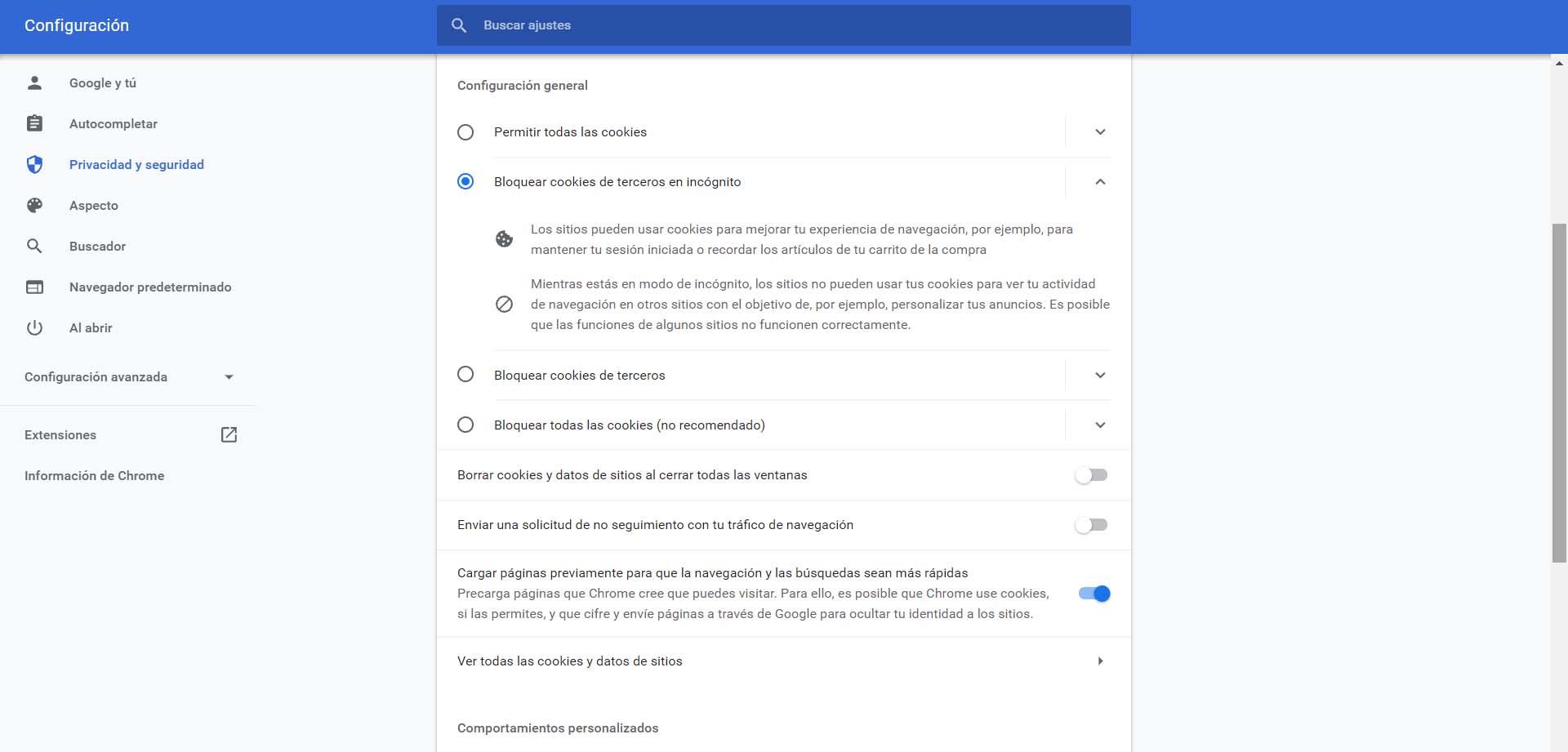
Verifique se a opção de login está habilitada
Outro ponto que devemos verificar é que o função que permite o login do Google Chrome está ativado. Caso contrário, mais uma vez, ele não faria o login automaticamente quando entrarmos em um site onde já efetuamos login.
Temos que ir ao menu no canto superior direito, entrar em Configurações, clicar em Sincronização e serviços Google e, uma vez aqui, nos certificamos de que ativamos a opção de permitir o login no Chrome.
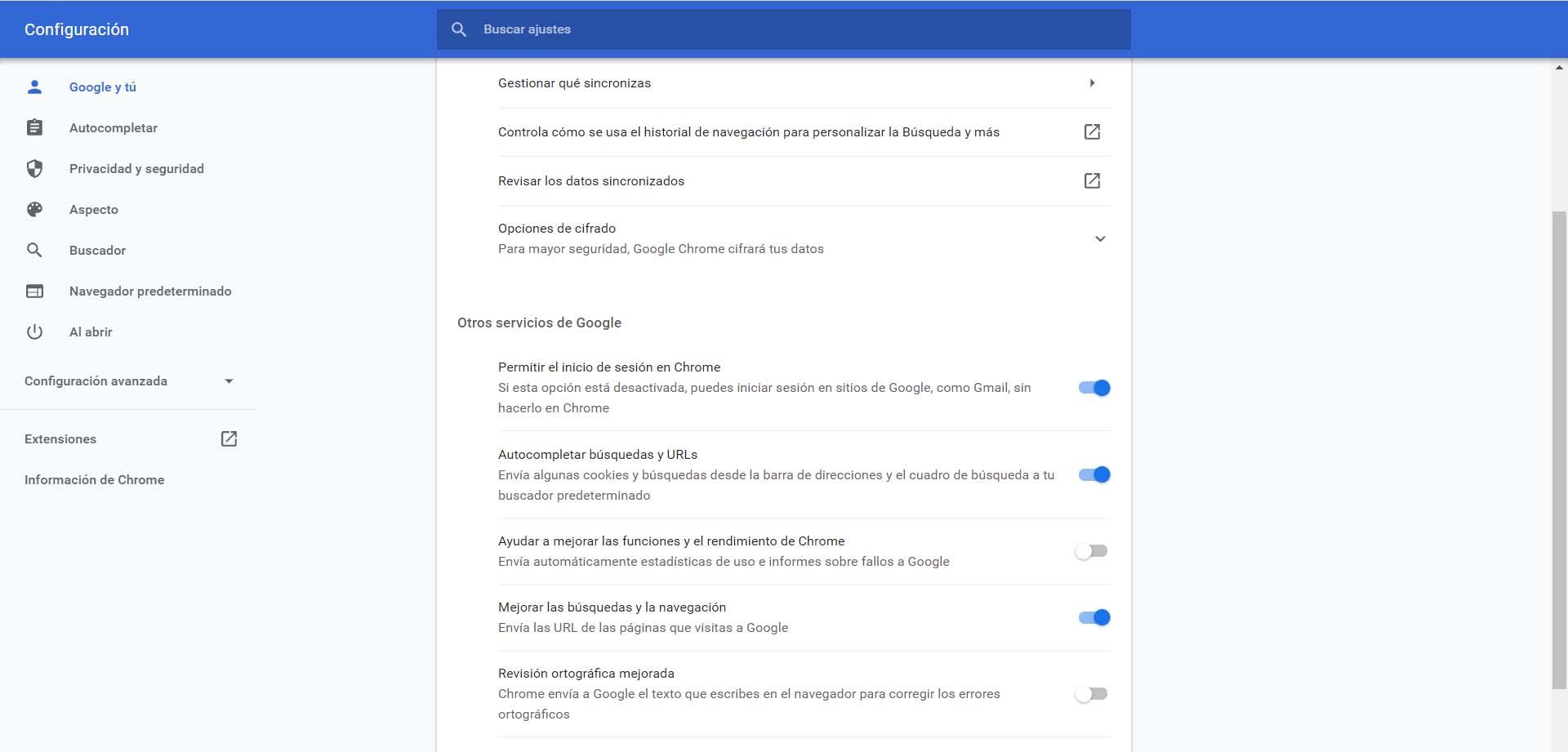
Verifique se nenhuma extensão está interferindo
Podemos instalar muitos add-ons no navegador . Eles são pequenos programas que são adicionados e podem ajudar a melhorar o desempenho ou oferecer novos recursos. Por exemplo, existem extensões para agrupar as guias dos sites visitados, acelerar downloads, ler documentos, etc.
O problema é que às vezes esses extensões pode causar problemas. Eles podem estar interferindo no funcionamento normal do navegador. Isso pode acontecer se tivermos instalado algo de fontes não oficiais ou se o arquivo estiver corrompido e tiver gerado uma falha.
O que vamos fazer é ir ao menu e inserir Mais ferramentas e extensões. Lá veremos todos os que instalamos e se há algum recente que possa estar causando esse problema. Sempre podemos pausar todos eles e verificar se isso não deixa o login no Chrome.
Mantenha o navegador atualizado e seguro
Por outro lado, existem dois fatores que devemos sempre cuidar no navegador. É sobre segurança e mantendo o versão atualizada . Isso será fundamental para evitar problemas e garantir que tudo funcione corretamente, sem que apareça nenhum tipo de falha.
No caso do Chrome, para atualizá-lo temos que ir ao menu, entrar em Ajuda e clicar em Informações do Google Chrome. Lá ele vai nos mostrar a versão que instalamos e se há ou não uma atualização disponível.

Além disso, a segurança será essencial para evitar a entrada de malware que pode estar causando erros desse tipo. No caso do navegador, é principalmente adware, por exemplo, se instalamos uma extensão insegura. Para evitar esses problemas, devemos ter um bom antivírus instalado, como Windows Defender, Avast, Bitdefender ou qualquer outra garantia. Isso nos ajudará a evitar o risco de entrada de uma ameaça externa.
Restaure o navegador para os padrões
Se tudo isso que mencionamos não surtiu efeito, mais uma alternativa que teríamos deixado é restaure o navegador para os valores padrão. Lembre-se de que isso apagará todas as configurações, favoritos ou sites que tivermos abertos. No entanto, isso pode ajudar a prevenir problemas desse tipo.
Para restaurar o navegador Google Chrome, temos que ir ao menu no canto superior direito, ir para Configurações avançadas e clicar em Recupere as configurações e limpe . Lá teremos que dar a Restaurar os valores padrão originais da configuração. Ele retornará o navegador ao mesmo estado de quando o instalamos pela primeira vez.
Resumindo, se obtivermos o erro de que o login no Google Chrome sai e temos que fazer login constantemente, vimos que as causas podem ser várias. Também fizemos uma compilação de algumas recomendações que podemos colocar em prática para resolver este problema e fazê-lo funcionar normalmente.